win10电脑ip地址怎么设置?几步就能学会
更新时间:2023-02-14 08:47:50作者:admin
只要是有连接网络的电脑都会有ip地址?这个ip地址可以设置吗?答案肯定是可以的,下面就和大家聊聊win10电脑ip地址怎么设置吧。
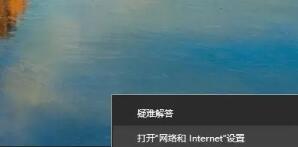
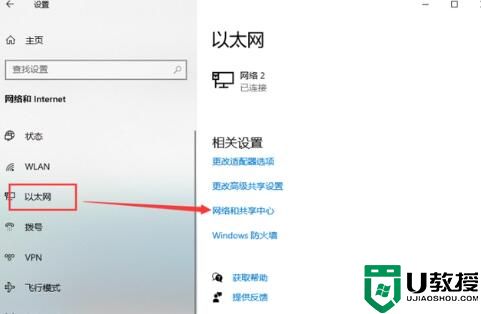
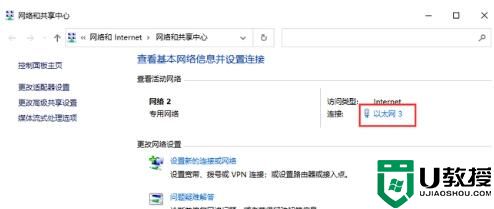
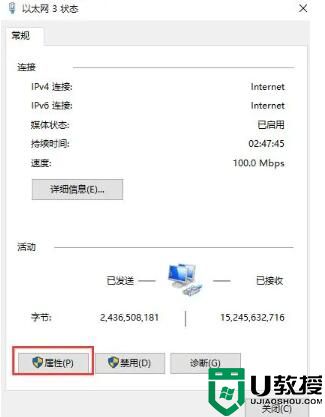
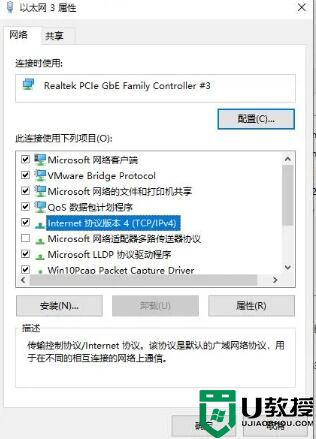
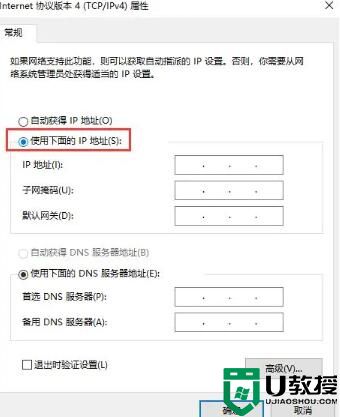
系统:win10专业版
电脑:惠普 F734AU
1、首先在桌面右下角找到网络图标然后右键,选择网络设置。
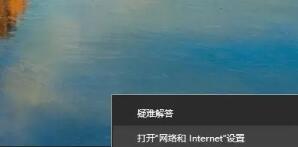
2、在左侧以太网里,找到网络和共享中心。
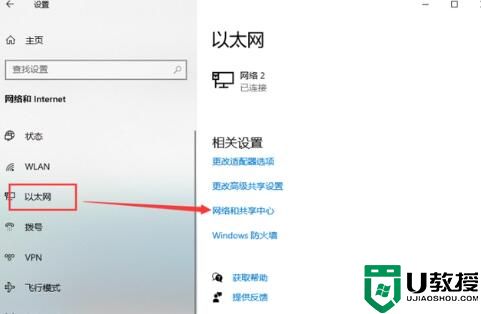
3、在打开的界面当中点击以太网进去。
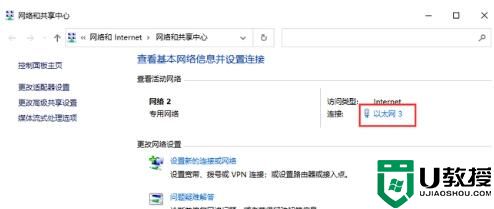
4、接着来到这个界面我们点击属性。
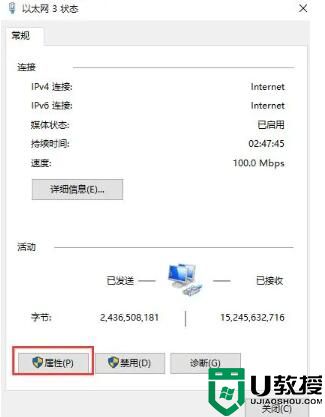
5、找到internet 协议版本,点击进入。
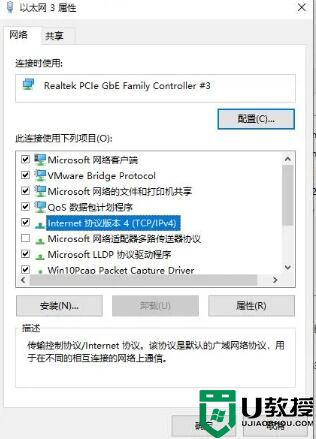
6、勾选使用下面的ip地址,就可以手动设置电脑的ip地址了。
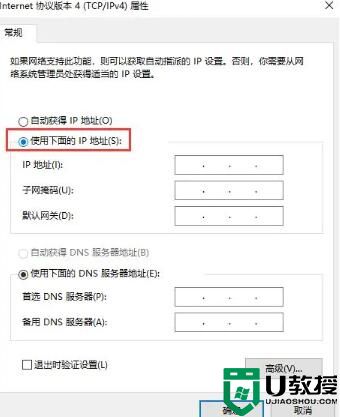
以上就是电脑设置ip地址的方法了,方法不是很难,大家可以跟着上述步骤来操作。
- 上一篇: Win10电脑如何设置环境变量
- 下一篇: 电脑如何重装系统?Win10系统安装只需这招!
win10电脑ip地址怎么设置?几步就能学会相关教程
- w10电脑ip地址怎么改 win10如何设置电脑ip地址
- 电脑w10系统ip地址在哪里设置 w10电脑ip地址如何设置
- 如何查询电脑ip地址 win10电脑ip地址怎么看
- 联想电脑w10怎么更改ip地址 联想win10修改电脑ip地址的步骤
- 如何改电脑ip地址w10 w10系统怎么修改ip地址
- win10不会自动获取ip地址怎么办 win10系统ip地址无法获取如何解决
- win10怎么修改ip地址上网 如何修改ip地址win10
- win10怎么样固定网络IP地址 高手教你固定win10网络IP地址
- win10怎样修改ip地址 win10系统如何修改ip地址
- win10修改本机ip的步骤 win10怎么修改本机ip地址
- appdata文件太大了可以删除或移动吗
- win10护眼豆沙绿怎么设置
- win10打印功能print spooler自动停止运行怎么解决
- Win10系统中可通过命令读取受保护的Wi-Fi 密码
- win10清理删除hiberfil文件方法介绍
- win10字体无法复制到对应文件夹怎么解决
win10系统教程推荐
- 1 window10投屏步骤 windows10电脑如何投屏
- 2 Win10声音调节不了为什么 Win10无法调节声音的解决方案
- 3 怎样取消win10电脑开机密码 win10取消开机密码的方法步骤
- 4 win10关闭通知弹窗设置方法 win10怎么关闭弹窗通知
- 5 重装win10系统usb失灵怎么办 win10系统重装后usb失灵修复方法
- 6 win10免驱无线网卡无法识别怎么办 win10无法识别无线网卡免驱版处理方法
- 7 修复win10系统蓝屏提示system service exception错误方法
- 8 win10未分配磁盘合并设置方法 win10怎么把两个未分配磁盘合并
- 9 如何提高cf的fps值win10 win10 cf的fps低怎么办
- 10 win10锁屏不显示时间怎么办 win10锁屏没有显示时间处理方法

